vmware虚拟机打不开vmx文件怎么办?vmware虚拟机vmx文件打开方法
遇到vmware虚拟机无法打开vmx文件的情况该如何解决?理论上,vmx文件应由vmware虚拟机打开,但在
遇到vmware虚拟机无法打开vmx文件的情况该如何解决?理论上,vmx文件应由vmware虚拟机打开,但在实际操作中,可能会因为共享功能未开启或兼容性问题而无法打开。以下是小编为您提供的几种解决方法。
解决方法
方法一:
1、首先,点击VMware左上角的“编辑”按钮。
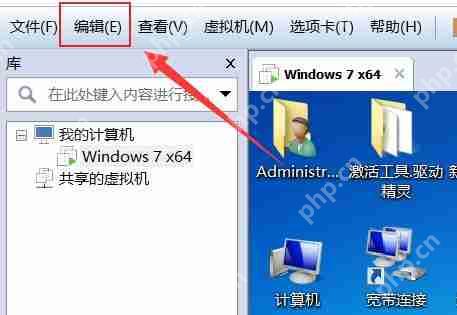
2、接着,从下拉菜单中选择“首选项”。

3、然后,在左侧菜单中选择“共享虚拟机”选项。
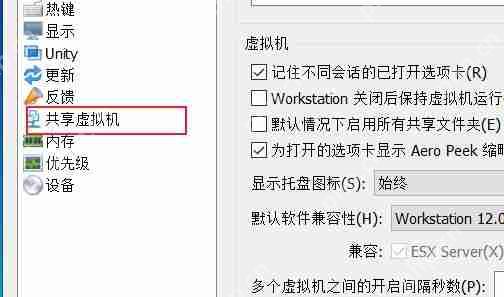
4、最后,点击“启用共享”并点击“确定”保存设置。
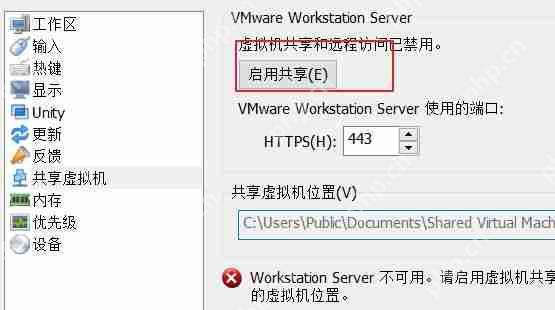
方法二:
1、如果上述方法无效,可以尝试右键点击VMware图标,选择“属性”。
2、在弹出的窗口中,切换到“兼容性”选项卡。
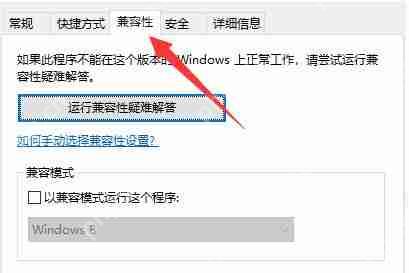
3、勾选“以管理员身份运行此程序”选项,并点击“确定”保存设置。
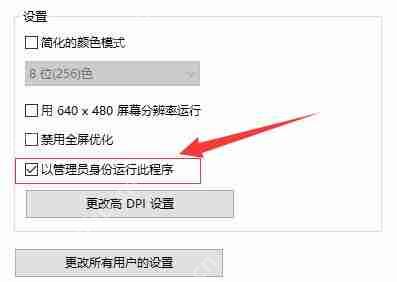
方法三:
1、如果问题依然存在,可以尝试打开“Windows防火墙”。
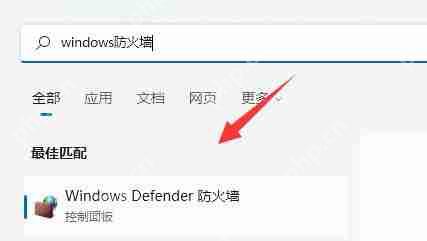
2、在防火墙设置中,点击左侧的“启用或关闭Windows防火墙”。
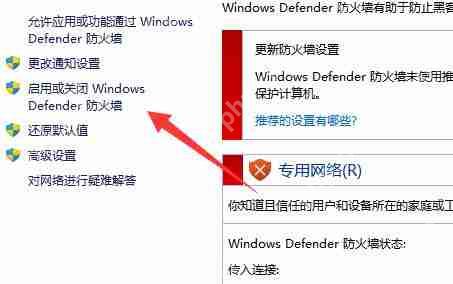
3、选择“关闭Windows防火墙”并保存设置。如果有其他安全软件,也请一并关闭。
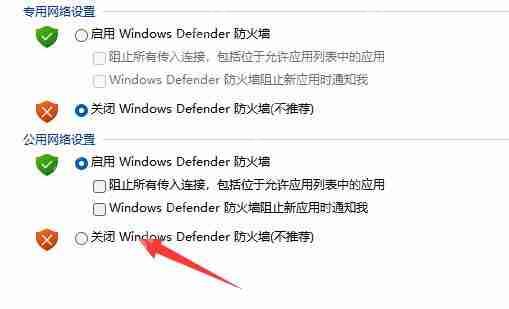
菜鸟下载发布此文仅为传递信息,不代表菜鸟下载认同其观点或证实其描述。
相关文章
更多>>热门游戏
更多>>热点资讯
更多>>热门排行
更多>>- 新葫芦娃ios手游排行榜-新葫芦娃手游大全-有什么类似新葫芦娃的手游
- 探险边缘排行榜下载大全-2023最好玩的探险边缘前十名推荐
- 九州火龙游戏排行-九州火龙所有版本-九州火龙游戏合集
- 第八神谕游戏版本排行榜-第八神谕游戏合集-2023第八神谕游戏版本推荐
- 类似决战盛世的游戏排行榜_有哪些类似决战盛世的游戏
- 冰雪手游排行榜-冰雪手游下载-冰雪游戏版本大全
- 狂暴之路手游排行-狂暴之路免费版/单机版/破解版-狂暴之路版本大全
- 迷你江湖ios手游排行榜-迷你江湖手游大全-有什么类似迷你江湖的手游
- 类似狱国争霸的游戏排行榜_有哪些类似狱国争霸的游戏
- 类似最强猎手的手游排行榜下载-有哪些好玩的类似最强猎手的手机游戏排行榜
- 灵剑奇谭排行榜下载大全-2023最好玩的灵剑奇谭前十名推荐
- 2023西游归来手游排行榜-西游归来手游2023排行榜前十名下载
























